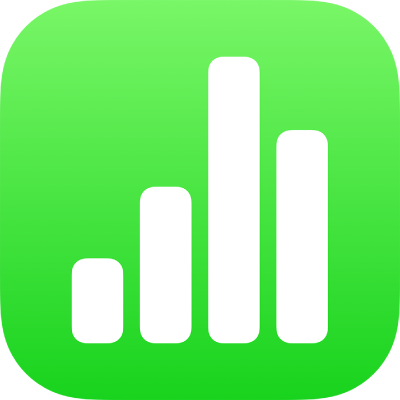
Tworzenie arkusza kalkulacyjnego w Numbers na iPadzie
Utworzenie nowego arkusza kalkulacyjnego wymaga najpierw wybrania szablonu, od którego chcesz zacząć. Szablony mają dopasowane czcionki i kolory, zapewniające spójny wygląd, często także zawierają obiekty zastępcze, które możesz zastąpić własną zawartością.
Tworzenie arkusza kalkulacyjnego
Otwórz Numbers, a następnie stuknij w
 na górze ekranu menedżera arkuszy, aby otworzyć Paletę szablonów (przedstawioną poniżej).
na górze ekranu menedżera arkuszy, aby otworzyć Paletę szablonów (przedstawioną poniżej).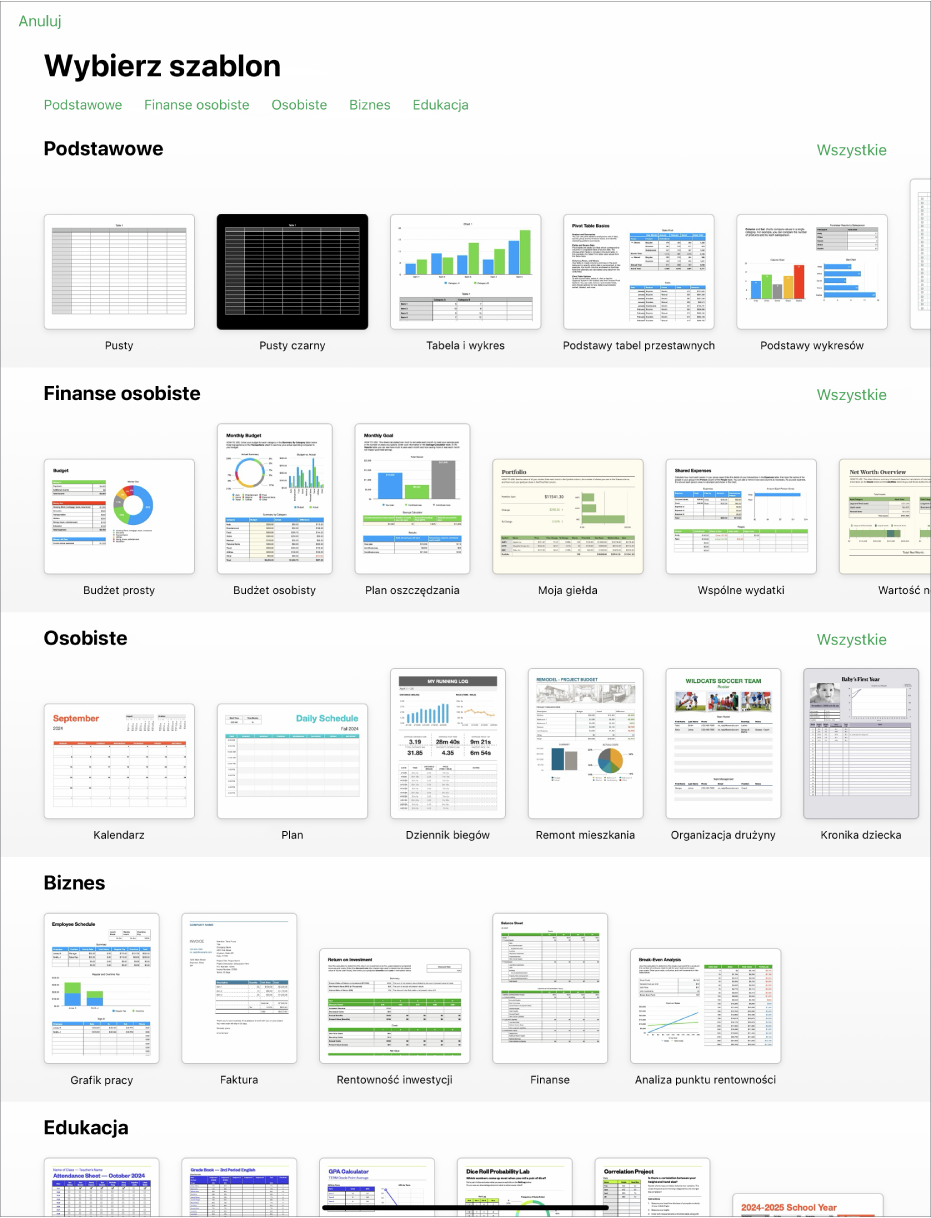
Uwaga: Jeśli chcesz formatować dane w tabelach i na wykresach zgodnie z zasadami stosowanymi w innym języku, przed wybraniem szablonu wybierz żądany język. Zobacz: Zmienianie języka i formatowania arkusza kalkulacyjnego.
Stuknij w żądany szablon arkusza kalkulacyjnego, aby go otworzyć.
Aby zobaczyć wszystkie szablony, przewiń je lub stuknij w jedną z kategorii widocznych na górze.
Wykonaj dowolną z następujących czynności:
Stuknij w komórkę tabeli, aby usunąć zawartość zastępczą i dodać własną.
Podczas wyświetlania Numbers w orientacji poziomej stuknij w jeden z przycisków obiektów na środku paska narzędzi, aby dodać inne tabele, pola tekstowe, kształty lub obrazki.
Podczas wyświetlania Numbers w orientacji poziomej stuknij w
 na pasku narzędzi, aby dodać inne tabele, pola tekstowe, kształty lub obrazki.
na pasku narzędzi, aby dodać inne tabele, pola tekstowe, kształty lub obrazki.Uporządkuj arkusz, przeciągając tabele i obiekty w żądane miejsca.
Aby zamknąć arkusz kalkulacyjny, stuknij w Arkusze lub w
 w lewym górnym rogu ekranu.
w lewym górnym rogu ekranu.Numbers automatycznie zachowuje zmiany podczas pracy, więc nie musisz przejmować się ciągłym zachowywaniem arkusza kalkulacyjnego ręcznie. Warto jednak zmienić nazwę arkusza kalkulacyjnego, aby móc go łatwo znaleźć, gdy będziesz chcieć kontynuować nad nim pracę. W dowolnej chwili możesz zmienić nazwę arkusza kalkulacyjnego lub zmienić miejsce, w którym jest zachowany.